Турбо буст (или Turbo Core) – это функция процессоров AMD, которая позволяет увеличить тактовую частоту процессора при необходимости, чтобы повысить производительность компьютера. Эта функция особенно полезна для выполнения требовательных задач, таких как игры или редактирование видео, когда требуется дополнительная мощность.
Чтобы включить турбо буст на процессорах AMD, достаточно выполнить несколько простых шагов. Во-первых, необходимо зайти в BIOS (Basic Input/Output System) компьютера, что позволяет управлять различными параметрами работы системы, включая процессор.
После входа в BIOS, нужно найти раздел, отвечающий за настройку процессора. Этот раздел может иметь разное название в зависимости от производителя материнской платы, но обычно содержит слово "CPU" или "Processor". Внутри раздела настройки процессора нужно найти опцию, связанную с функцией турбо буст. Обычно она называется "Turbo Core", "Core Boost" или что-то похожее.
Включение турбо буста AMD: пошаговая инструкция

- Запустите BIOS вашего компьютера, нажав нужную клавишу (обычно это F2 или Delete) при его запуске. Это позволит вам получить доступ к настройкам BIOS.
- Пройдите в раздел "Frequency/Voltage Control" или похожий раздел, который содержит настройки частоты и напряжения.
- Найдите опцию "AMD Turbo Boost" или "Turbo Core" и установите ее значение в "Enabled".
- Сохраните изменения и выйдите из BIOS, нажав соответствующую клавишу.
- Перезагрузите компьютер и проверьте, работает ли теперь турбо буст.
Теперь вы успешно включили турбо буст на своем процессоре AMD. Обратите внимание, что доступность этой функции и сопутствующие настройки могут различаться в зависимости от модели процессора и версии BIOS.
Проверьте совместимость вашего процессора с функцией турбо буст
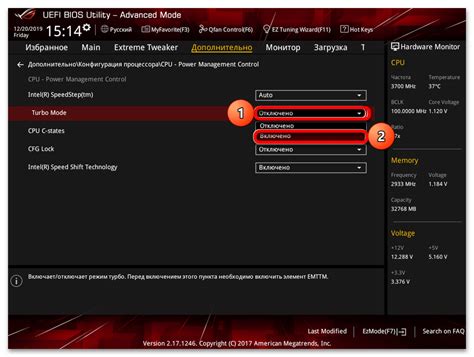
Для проверки совместимости процессора с функцией турбо буст выполните следующие шаги:
- Определите модель вашего процессора AMD. Обычно это можно сделать, зайдя в настройки компьютера или воспользовавшись программой для мониторинга системы, такой как CPU-Z или HWMonitor.
- Сравните модель вашего процессора с техническими характеристиками, которые можно найти на официальном сайте AMD или в документации к вашему процессору. Важно обратить внимание на наличие поддержки функции турбо буст.
- Если ваш процессор поддерживает турбо буст, убедитесь, что он включен в настройках BIOS/UEFI вашего компьютера. Конкретные инструкции по включению турбо буста в BIOS/UEFI могут отличаться в зависимости от модели материнской платы и версии BIOS/UEFI.
- После включения турбо буста на вашем процессоре AMD, рекомендуется проверить его работу с помощью программы для мониторинга системы, чтобы убедиться, что он правильно реагирует на нагрузку и увеличивает частоту работы процессора при необходимости.
Проверьте совместимость вашего процессора с функцией турбо буст, чтобы получить наиболее эффективное использование мощности вашего процессора AMD.
Обновите BIOS вашего компьютера до последней версии
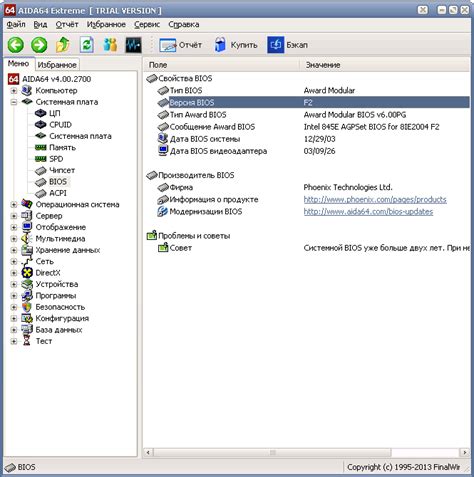
Перед выполнением обновления BIOS, сделайте копию всех важных данных, так как процесс может потребовать полного сброса системы к заводским настройкам. Также, убедитесь, что ваш компьютер подключен к источнику питания и батарея ноутбука полностью заряжена.
Для обновления BIOS на компьютере с AMD процессором выполните следующие шаги:
Шаг 1: | Узнайте модель вашего материнской платы или компьютера. Обычно, это написано на самой плате или в документации компьютера. Вы также можете воспользоваться командой "msinfo32" в командной строке Windows для получения информации о системе. |
Шаг 2: | Посетите официальный сайт производителя вашей материнской платы или компьютера. |
Шаг 3: | Найдите раздел поддержки или загрузки на сайте производителя и найдите последнюю доступную версию BIOS для вашей модели. |
Шаг 4: | Скачайте файл обновления BIOS на ваш компьютер. Обычно, это будет файл с расширением ".exe". |
Шаг 5: | Запустите файл обновления BIOS и следуйте инструкциям на экране для установки последней версии BIOS. |
После успешной установки последней версии BIOS, перезагрузите ваш компьютер. Теперь, при включении компьютера, турбо буст AMD должен быть активирован.
Обратите внимание, что обновление BIOS – это серьезная процедура и неправильное выполнение может повредить ваш компьютер. В случае сомнений, лучше проконсультироваться с производителем или обратиться к специалисту для выполнения данной операции.
Войдите в BIOS настройки вашего компьютера
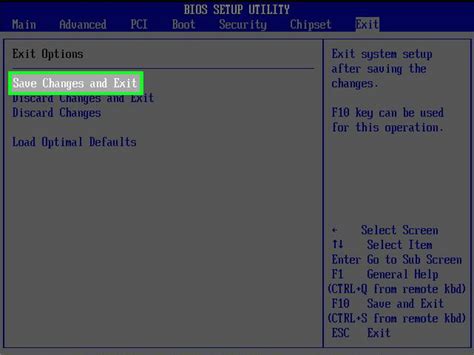
Шаг 1:
Перезагрузите компьютер. Во время загрузки, обычно на экране появляется сообщение с инструкциями о том, как зайти в BIOS или Boot Menu. Часто используемые клавиши для доступа к BIOS - это Delete (Del), F1, F2 или F10. Зависит от производителя вашей материнской платы.
Шаг 2:
Когда вы видите сообщение о доступе к BIOS, нажмите соответствующую клавишу на клавиатуре. Обычно вам придется многократно нажимать нужную клавишу, пока не появится окно BIOS или не войдет в меню настроек.
Шаг 3:
Внутри BIOS вы найдете различные вкладки и опции настройки. Используйте клавиатуру для перемещения по меню и навигации между различными вкладками.
Шаг 4:
Найдите раздел, связанный с настройками процессора или разгоном (overclocking). В этом разделе вы, вероятно, найдете опцию, связанную с включением турбо-режима для вашего процессора AMD.
Шаг 5:
Измените значение опции турбо-режима на "Включено" или на аналогичную настройку, указанную в вашем BIOS. Обратитесь к руководству пользователя материнской платы или поискайте информацию в интернете, если вам нужна дополнительная помощь.
Обратите внимание, что процедура доступа к BIOS и разделу настроек может немного отличаться в зависимости от производителя вашего компьютера или материнской платы. Будьте осторожны при внесении изменений в настройки BIOS, поскольку неправильные настройки могут привести к неправильной работе системы.
Найдите раздел "Турбо буст" или "Повышение производительности"
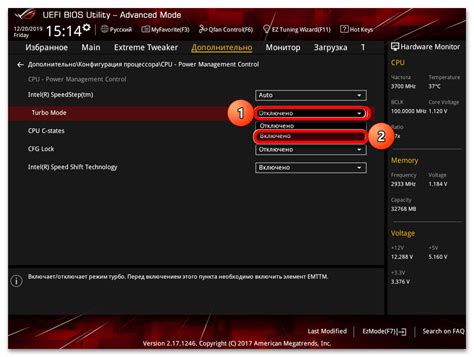
Для включения функции "Турбо буст" или "Повышение производительности" на процессорах AMD вам необходимо выполнить следующие шаги:
- Зайдите в BIOS или UEFI вашего компьютера.
- Перейдите в раздел "Настройки процессора" или аналогичный раздел, содержащий настройки процессора.
- Найдите настройку "Турбо буст" или "Повышение производительности".
- Включите эту настройку, измените ее значение на "Вкл" или "Включено".
- Сохраните изменения и выйдите из BIOS/UEFI.
Обратите внимание, что доступность и название этой настройки могут различаться в зависимости от модели вашего процессора и версии BIOS/UEFI. Если у вас возникли сложности при поиске этой настройки, обратитесь к документации к вашей материнской плате или процессору, либо обратитесь за помощью к производителю компьютера или компонентов.
Включите функцию турбо буст
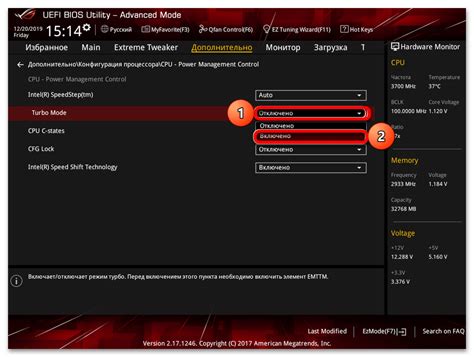
Для включения функции турбо буст на процессорах AMD вам потребуется выполнить несколько простых шагов:
1. Запустите BIOS компьютера, нажав определенную клавишу при его запуске. Обычно это клавиша Delete или F2, но в некоторых случаях это может быть другая клавиша. Уточните эту информацию в руководстве по использованию вашей материнской платы.
2. В разделе BIOS найдите раздел "Frequency/Voltage Control" или "Performance Options". В некоторых случаях этот раздел может называться по-другому, но его название, как правило, связано с частотой или производительностью процессора.
3. Внутри раздела "Frequency/Voltage Control" найдите опцию "Turbo Boost" или "Precision Boost". Включите эту опцию, установив значение "Enabled" или "Auto".
4. Сохраните изменения в BIOS, нажав клавишу F10 или выбрав опцию "Save and Exit". После этого компьютер будет перезагружен с включенной функцией турбо буст.
Теперь ваш процессор AMD будет автоматически повышать свою частоту работы при необходимости, обеспечивая большую производительность во время выполнения требовательных задач.
Установите желаемую частоту для турбо буста

Чтобы включить турбо буст на процессоре AMD, вам понадобится установить желаемую частоту работы процессора. В большинстве систем BIOS предлагает возможность настройки тактовой частоты процессора.
Для этого выполните следующие шаги:
- Перезагрузите компьютер и во время запуска нажмите клавишу DEL, F2 или F10 (конкретная клавиша зависит от вашего компьютера), чтобы войти в BIOS.
- Найдите раздел, отвечающий за настройку процессора (обычно он называется "Frequency", "CPU Settings" или "Advanced Settings").
- В этом разделе найдите параметр, связанный с частотой процессора (обычно он называется "CPU Ratio", "Multiplier" или "Clock Ratio").
- Измените значение параметра в соответствии с желаемой частотой турбо буста. Например, если вы хотите установить частоту 4.2 ГГц, увеличьте значение параметра на 0.2 (значение параметра обычно представлено в виде десятичной дроби).
- Сохраните изменения и выйдите из BIOS. Обычно это делается нажатием клавиши F10 и подтверждением сохранения.
После перезагрузки компьютера ваш процессор AMD будет работать на установленной частоте турбо буста. Убедитесь, что ваша система устойчива и не перегревается при такой частоте работы процессора.
Сохраните изменения в BIOS настройках
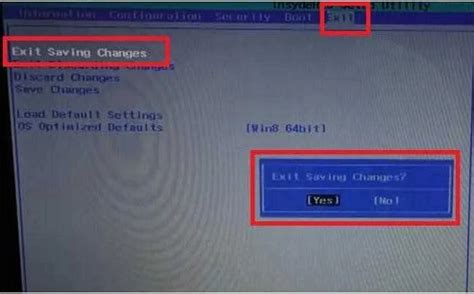
После того, как вы внесли необходимые изменения в настройки BIOS, вам необходимо сохранить их, чтобы они вступили в силу.
Для сохранения изменений в BIOS настройках, выполните следующие шаги:
- В меню BIOS найдите опцию "Save and Exit" или аналогичную.
- Выберите эту опцию и нажмите Enter.
- Подтвердите сохранение изменений выбрав "Yes" или аналогичный вариант.
- Дождитесь завершения сохранения изменений, после чего компьютер будет перезагружен.
После перезагрузки, ваши изменения в настройках BIOS должны вступить в силу, и турбо буст AMD будет активирован.
Перезагрузите компьютер

После включения турбо буста AMD очень важно выполнить перезагрузку компьютера, чтобы внесенные изменения вступили в силу.
Перезагрузка компьютера поможет перезапустить все процессы и применить новые настройки, в том числе и настройки турбо буста AMD. Это позволит процессору работать на максимальной частоте и повысить производительность вашей системы.
Чтобы выполнить перезагрузку компьютера, вы можете нажать на кнопку "Пуск" в левом нижнем углу рабочего стола, выбрать пункт "Выключить компьютер" и затем нажать на кнопку "Перезагрузить". Также вы можете воспользоваться горячими клавишами для перезагрузки, нажав одновременно клавиши "Ctrl", "Alt" и "Delete" и выбрав пункт "Перезагрузить" в появившемся меню.
После перезагрузки компьютера у вас должен появиться доступ к настройкам турбо буста AMD и вы сможете оценить увеличение производительности вашей системы.
Проверьте работу турбо буста с помощью программы для мониторинга процессора
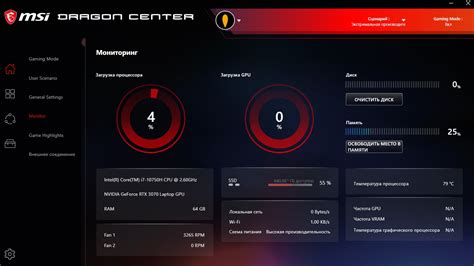
Чтобы убедиться, что турбо буст AMD правильно работает на вашем процессоре, вы можете использовать специальные программы для мониторинга процессора. Эти программы позволяют отслеживать частоту работы процессора и использование его ресурсов.
Одной из таких программ является AMD OverDrive. Это бесплатное приложение, разработанное специально для пользователей процессоров AMD. Оно предоставляет подробную информацию о состоянии процессора, включая текущую частоту работы и температуру.
Для проверки работы турбо буста с помощью AMD OverDrive выполните следующие действия:
- Скачайте и установите программу AMD OverDrive с официального сайта AMD.
- Запустите программу и перейдите на вкладку "Clock/Voltage".
- Виджет "Clock/Voltage Status" покажет текущую частоту работы вашего процессора. Обратите внимание на значение частоты и убедитесь, что она соответствует ожиданиям в соответствии с активированным турбо бустом.
Также существуют и другие программы для мониторинга процессора, такие как CPU-Z, HWMonitor и AIDA64. Вы можете использовать любую из этих программ для проверки работы турбо буста на вашем процессоре.
Важно отметить, что при использовании программ для мониторинга процессора следует быть внимательным, чтобы не повредить процессор или другие компоненты системы. Всегда следуйте инструкциям производителя и не изменяйте параметры, с которыми не знакомы.